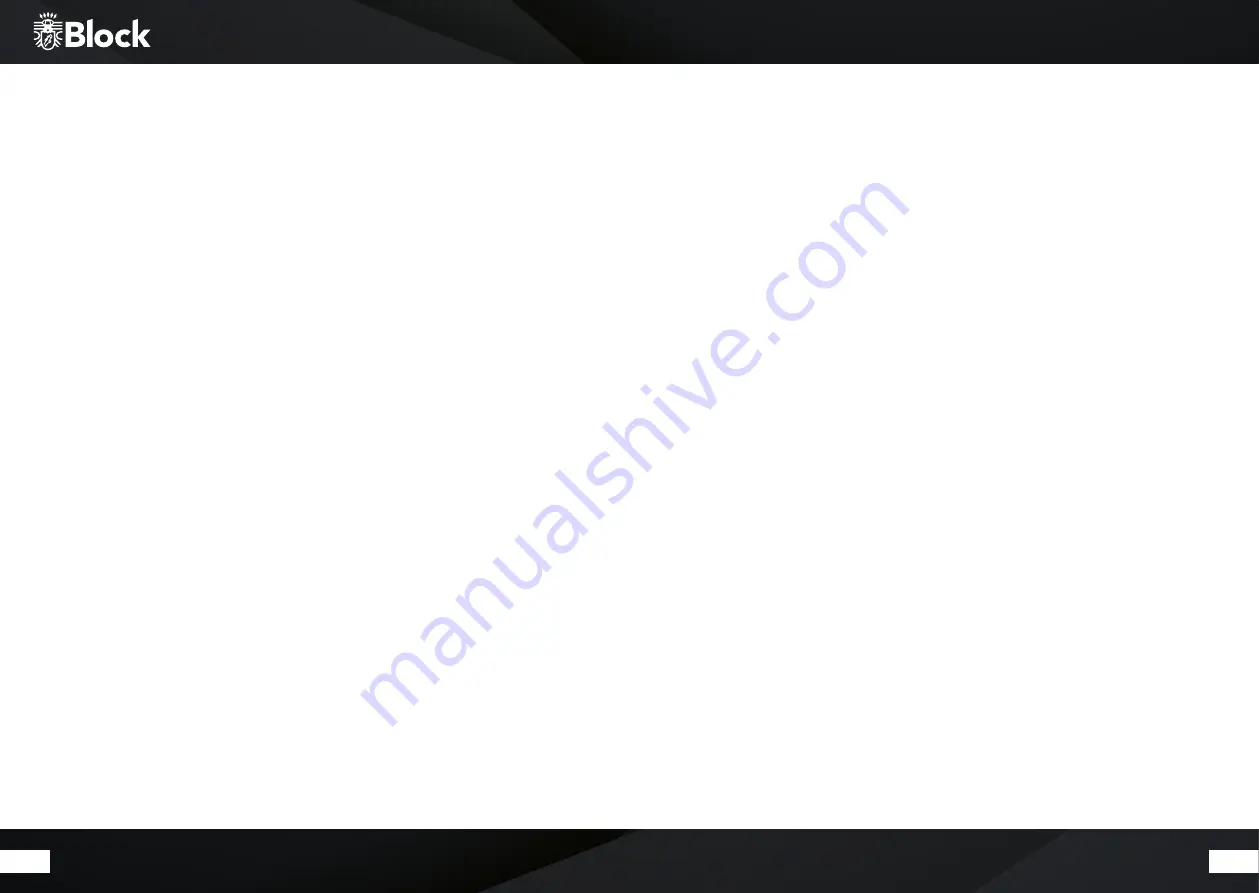
12
13
Erste Inbetriebnahme und Installation
Nachdem Sie Ihr Gerät sicher aufgestellt und alle Verkabelungen vorgenommen haben, können Sie Ihren
CVR-200 nun das erste Mal einschalten. Halten Sie bitte für eine eventuelle WLAN Installation Ihr Passwort
(Netzwerkschlüssel) und gegebenenfalls Ihre Netzwerkkennung (SSID) bereit. Nach dem Einschalten startet
der CVR-200 mit dem Einrichtungsassistenten.
Bitte bestätigen Sie die Frage nach dem Starten des Einrichtungsassistenten mit „Ja“Drücken Sie hierfür die
Pfeiltasten der Fernbedienung bis „Ja“ aufleuchtet und bestätigen Sie mit der Taste „Enter“.
▶ Wählen Sie Ihr gewünschtes Uhrzeitformat, entweder 12 h oder 24 h Anzeige und bestätigen Sie mit der
Taste „Enter“.
▶ Wählen Sie im nächsten Schritt „Update from Net“. Falls keine Internetverbindung vorhanden ist, wählen
Sie „Update from DAB“ oder „Update from FM“ aus und bestätigen Sie mit der Enter-Taste. Ihr CVR-200
bezieht aus der angewählten Quelle zukünftig vollautomatisch bei jedem Start seine Informationen zu
Uhrzeit und Datum.
▶ Bei der folgenden Zeitzoneneinstellung wählen Sie für Deutschland bitte UTC +1:00. Für andere Standorte
wählen Sie bitte Ihre passende Zeitzone aus und bestätigen Sie.
▶ In der folgenden Einstellung geben Sie bitte an, ob an Ihrem Standort zur Zeit Sommerzeit herrscht, dann
wäre die Eingabe „EIN“ richtig.
▶ In der folgende Abfrage „Verbindung erhalten?“ sollten Sie mit „Ja“ bestätigen, um Probleme beim Interne-
tempfang und Streaming zu vermeiden.
▶ Bei der Angabe WLAN Region wählen Sie bitte „Größter Teil Europas“.
▶ Es startet jetzt der WLAN Suchlauf und zeigt Ihnen alle gefundenen WLAN-Netze (SSID) in Ihrer Umgebung
an. Wählen Sie Ihr WLAN-Netzwerk aus. Falls Ihr WLAN nicht erscheint, könnte dies folgende Gründe haben:
▷ WLAN Antenne nicht montiert.
▷ WLAN Signal zu schwach am Aufstellungsort (eventuell Antennen am Router und am CVR-200 anders
ausrichten oder einen WLAN-Repeater einsetzen).
▷ WLAN-SSID am Router unterdrückt, wählen Sie zur Eingabe „Manuelle Konfiguration“.
▷ Wenn Sie statt über WLAN den CVR-200 mit einem Ethernet-Kabel mit Ihrem Router verbinden
möchten, wählen Sie „Kabel“.
Falls Ihr Router WPS unterstützt, wählen Sie „Taste drücken“ und drücken Sie anschließend die entsprechende
Taste am Router. Alternativ können Sie auch „WPS überspringen“ auswählen und anschließend Ihr Netzwerk-
passwort (WEP oder WPA) eingeben. In beiden Fällen sollten beide Geräte anschließend verbunden sein.
Aufbau des Gerätes
▶ Schließen Sie die UKW/DAB+ Wurfantenne am Gerät an.
▶ Schließen Sie Ihre Lautsprecher an. Sie können entweder die Verschraubung lösen und abisolierte Ka-
belenden einklemmen oder passende Lautsprecherkabel mit Bananensteckern direkt in die Anschlüsse
stecken. Sie können am CVR-200 zwei verschiedene Lautsprecherpaare betreiben, ein Paar auf den mit „A“
gekennzeichneten Anschlüssen, ein weiteres auf den mit „B“ gekennzeichneten Anschlüssen. Achten Sie
unbedingt auf die richtige Polung von Plus (rot) und Minus (schwarz). Wenn Sie zwei Lautsprecherpaare
an „A“ und „B“ anschließen möchten und diese parallel betrieben werden sollen, müssen beide Lautspre-
cherpaare mindestens 8 Ohm haben.
▶ Wenn Sie zusätzliche Eingangsquellen wie z.B. vom Tapedeck, TV, Sat-Receiver oder Plattenspieler an-
schließen möchten, verbinden Sie diese Geräte mit den entsprechenden Eingangsbuchsen des CVR-200
mittels passender Kabel. Ihnen stehen hierfür an der Rückseite 3 analoge Eingänge (TV, AUX1, AUX2), 1
analoger Phono-Eingang mit Vorverstärker für Plattenspieler mit MM-System (verbinden sie ein eventuell
vorhandenes Erdungskabel mit dem Ground-Schraubanschluss) und vier digitale Eingänge (3x optisch und
1x coaxial) zur Verfügung (Seite 11). An der Front steht zusätzlich ein analoger Line-In Anschluss bereit.
▶ Wenn Sie mit einem externen Gerät Aufnahmen der Signalquellen Ihres CVR-200 machen möchten, schlie-
ßen Sie dieses Gerät bitte an die REC-OUT Buchsen an. Dieser Ausgang gibt ein ungeregeltes Signal ohne
Lautstärke- oder Tonregelung des CVR-200 weiter.
▶ Wenn Sie einen weiteren (End-) Verstärker oder einen aktiven Subwoofer am CVR-200 benutzen möchten,
schließen Sie diesen bitte an die Pre-Out Buchsen des CVR-200 an. Dieser Ausgang gibt das vom CVR-200 in
Lautstärke und Tonregelung beeinflusste Signal weiter.
▶ Wenn Sie Ihren CVR-200 kabellos über ein bestehendes WLAN an das Internet anbinden wollen, montieren
Sie bitte die beiliegende WLAN-Antenne.
▶ Wenn Sie von einem mobilen Gerät wie Smartphone, Tablet-PC oder Laptop eine Bluetooth-Verbindung zu
Ihrem CVR-200 herstellen möchten, montieren Sie bitte die beiliegende Bluetooth-Antenne.
▶ Wenn Sie Ihren CVR-200 über Ethernet (kabelgebunden) an das Internet anbinden wollen, verbinden Sie
Ihren Router bitte mittels RJ-45 Kabel mit der Ethernet Buchse des CVR-200. (In diesem Fall, wird die WLAN
Antenne nicht benötigt.)
▶ Verbinden Sie den HDMI oder Video-Ausgang mit Ihrem Fernsehgerät.
▶ Schließen Sie das Netzkabel an das Gerät und eine Steckdose an.








































